断点
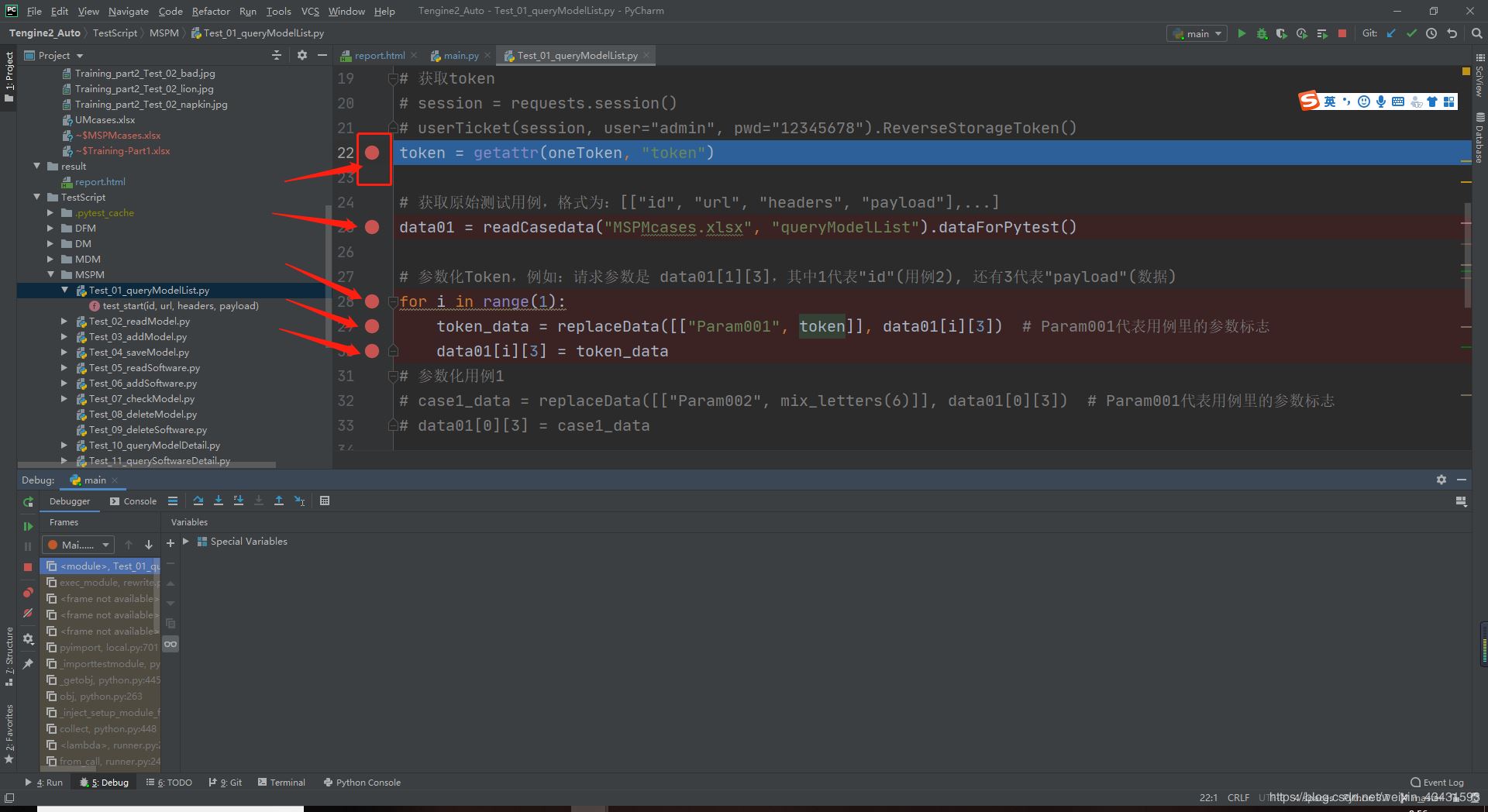
如图,是pycharm的断点,只需要单击左侧,即可定义该断点,和其他开发软件一样方便。断点的作用是:但程序采取debug方式运行时,程序走到这里,将会停下脚步,展示该断点的详细信息。
debug运行
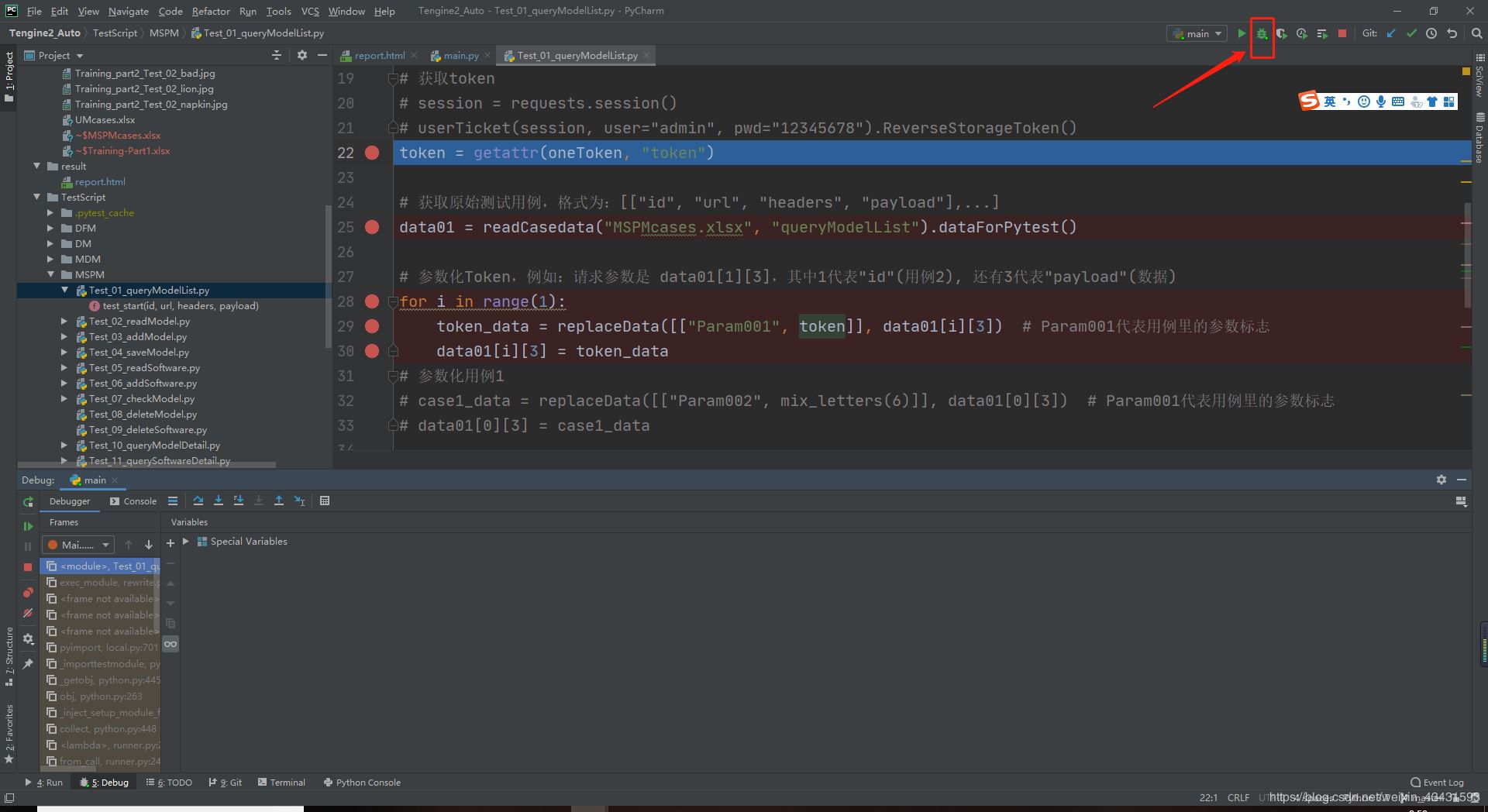
如图,一个蜘蛛的标识,就是debug的运行方式。所谓debug,就是调试的意思。大多数程序设计语言都有专门的调试工具,pycharm也是如此,可以用这个工具来分析程序的动态行为。
调试技巧
1、使用print()打印信息
最开始用pycharm的时候,常用的方法之一:
优点是能够显示程序的动态过程,比较容易检查源程序的有关信息。
缺点是效率低,可能输入大量无关的数据,发现错误带有偶然性。
所以,可以使用,但少用或不用。
2、debug工具栏
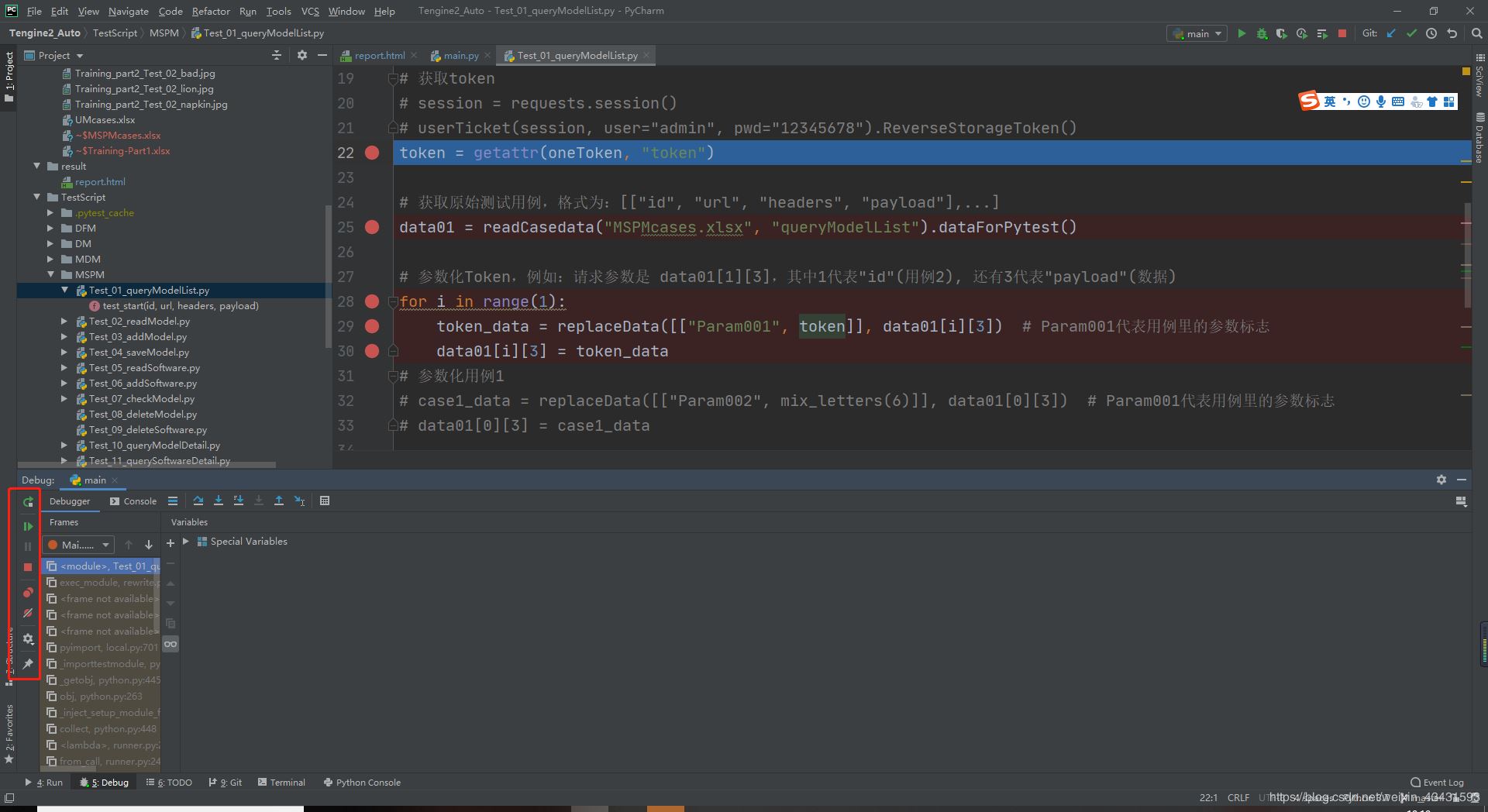
如图,debug工具栏的功能介绍如下:
(1)重新运行

效果:重新debug运行,方便快捷;
(2)调试程序

效果:跳到下一个断点,越过“山丘”(中间代码)
(3)终止程序

效果:立即终止程序运行
(4)配置断点

效果:全局查看所有断点,无论该断点在哪,并进行配置
(5)沉默断点
 效果:使所有断点失效
效果:使所有断点失效
3、单步调试工具栏
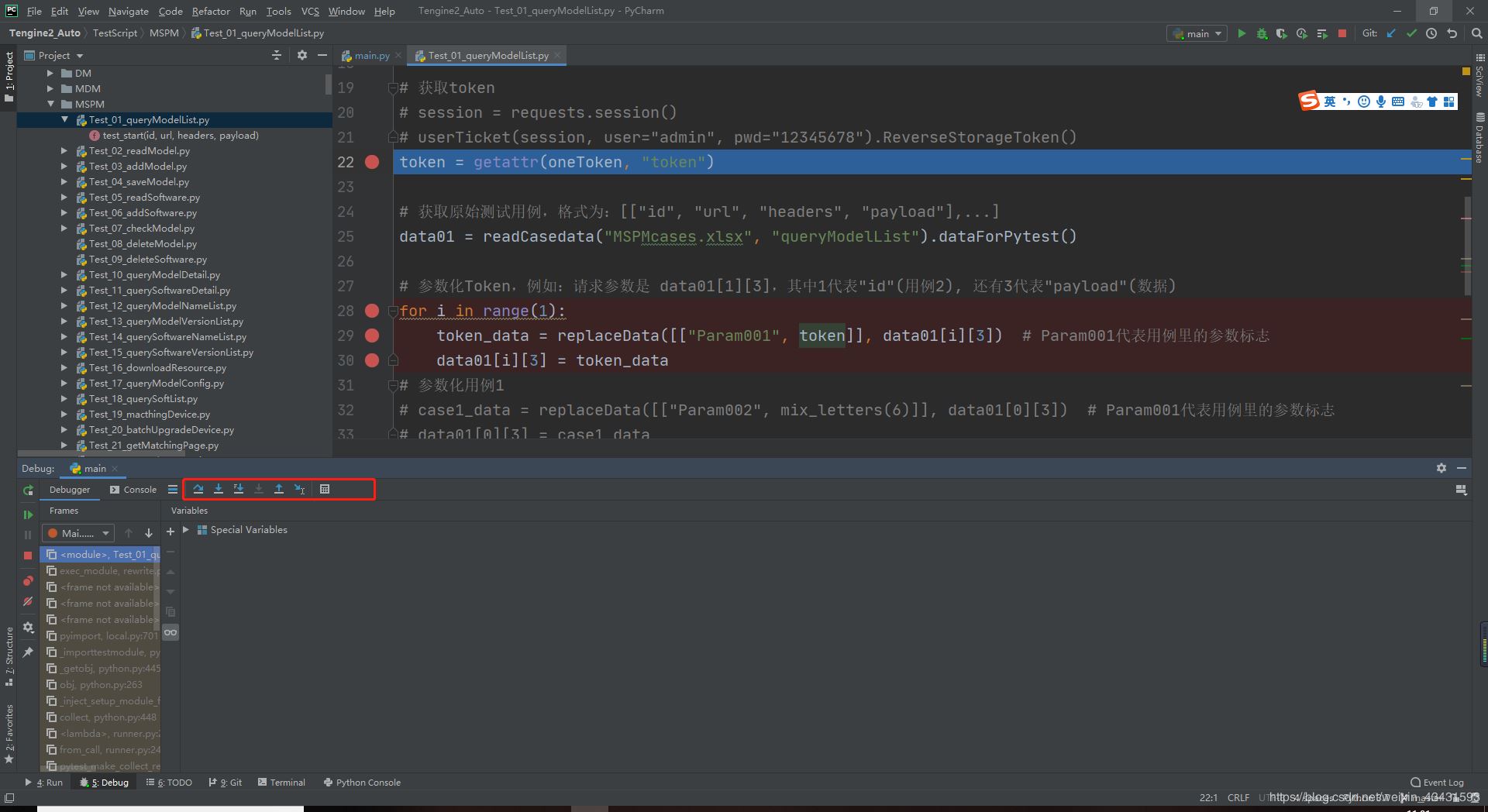
如图,单步调试工具栏的功能介绍如下:
(1)显示执行点

效果:临时显示当前执行点的数据情况
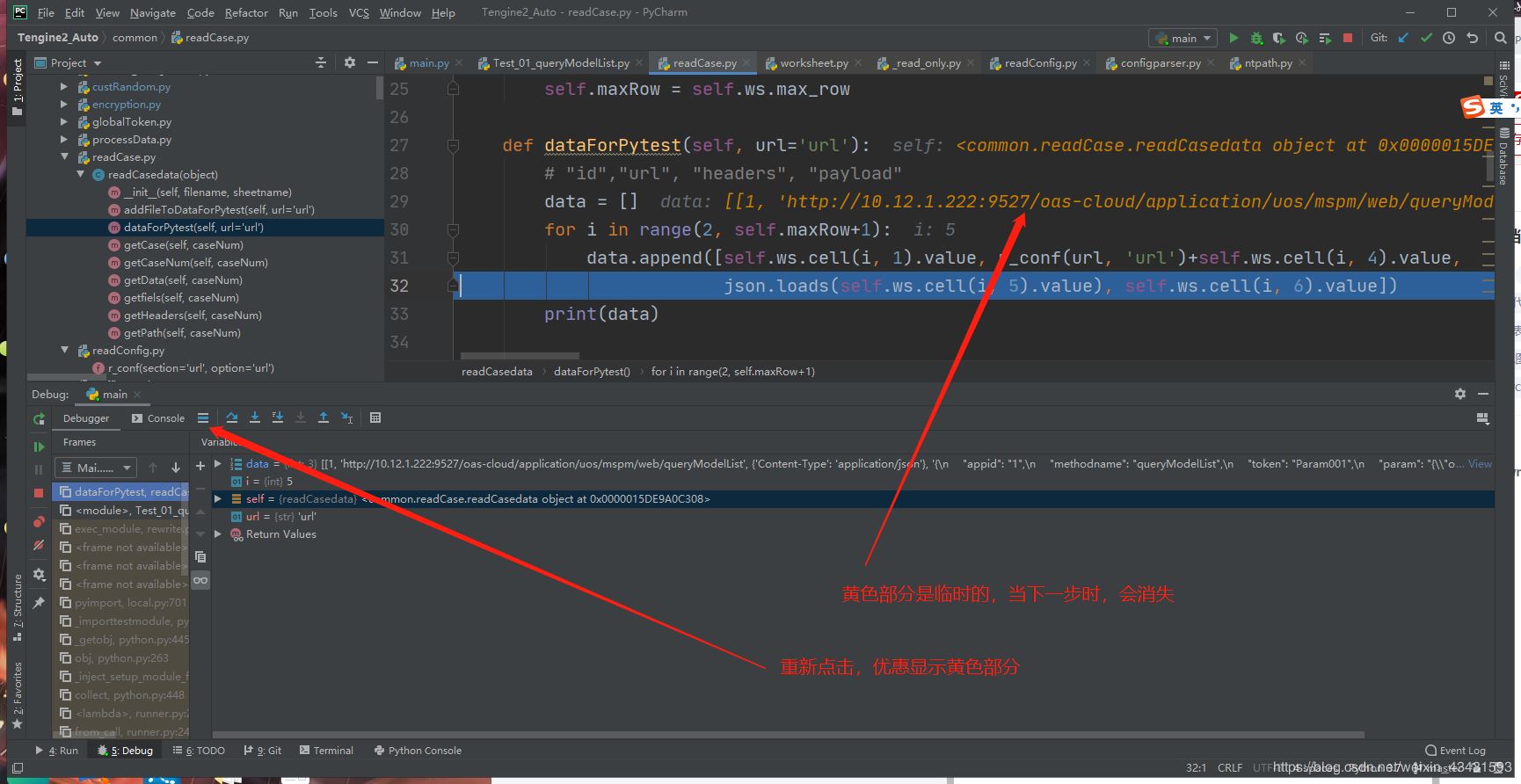
(2)跳过

效果:跳过该执行点调用的方法,进入下一行
备注:当在我的代码内,功能与“进入我的代码”一致;不在我的代码内,功能为进入下一行,即一行一行执行。
(3)进入

效果:进入该方法进入的执行点,进入调用的方法中
(4)进入我的代码

效果:无论当前状态在哪里,点击这个,就会进入我的代码,进入下一行
备注:当在我代码内,功能与跳过一致。
(5)跳出

效果:在断点中,直接跳出到下一个断点;在我的代码中,跳出该执行点,进入上一个执行点的代码中,即往回追溯;
(6)运行到光标

效果:运行到光标位置的代码,注意:如果中间有断点,优先执行到断点
(7)评估表达式

效果:动态查看某一个值
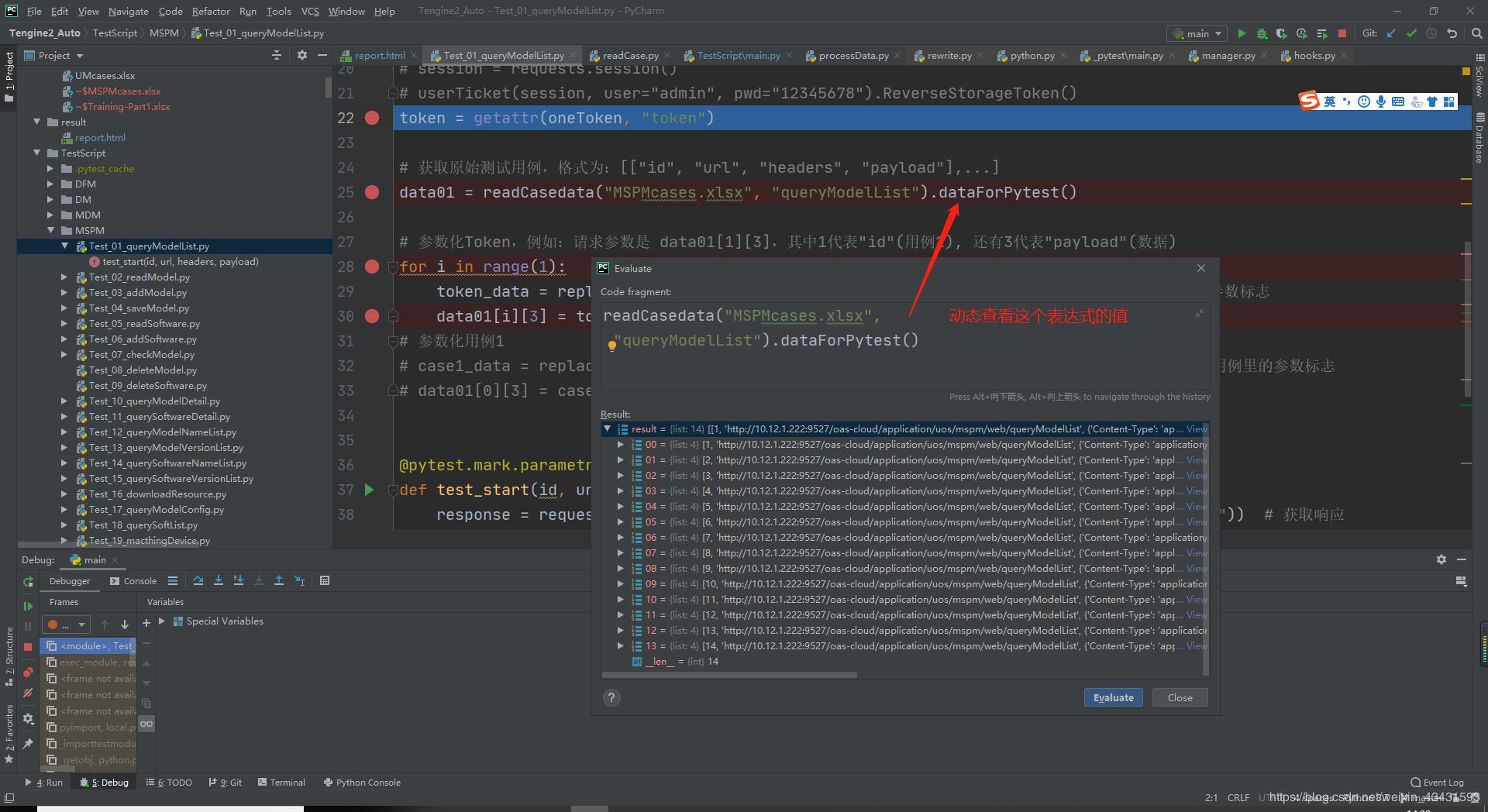
到此这篇关于Pycharm调试程序技巧小结的文章就介绍到这了,更多相关Pycharm调试程序技巧内容请搜索服务器之家以前的文章或继续浏览下面的相关文章希望大家以后多多支持服务器之家!
原文链接:https://blog.csdn.net/weixin_43431593/article/details/107505616









